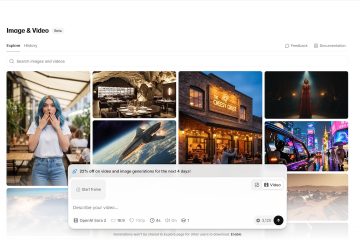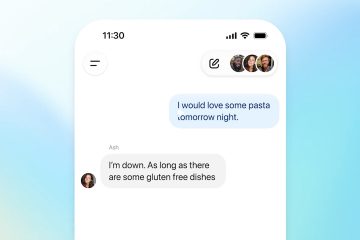In dem Artikel wird erläutert, wie Sie „E-Mails zu verpassten Aktivitäten“ in Microsoft Teams unter Windows 11 aktivieren oder deaktivieren, eine Funktion, die Benutzer auf wichtige Konversationen und Aktionen aufmerksam macht, auch wenn sie die App nicht verwenden. Diese können angepasst werden, um bestimmte Arten von Aktivitäten in ausgewählten Häufigkeitsintervallen detailliert darzustellen und eine Interaktion direkt über den E-Mail-Client zu ermöglichen. Für diejenigen, die diese Warnungen jedoch als störend empfinden, besteht die Möglichkeit, sie zu deaktivieren.
In diesem Artikel wird das Aktivieren oder Deaktivieren der „E-Mails über verpasste Aktivitäten“ für Beiträge und Einladungen in Microsoft erläutert Teams unter Windows 11.
Die Microsoft Teams-App ist eine Kommunikationsplattform, die dabei hilft, Menschen zusammenzubringen, um Dinge zu erledigen. Benutzer können Besprechungen, Chats, Videoanrufe, Communities usw. einrichten. und mehr.
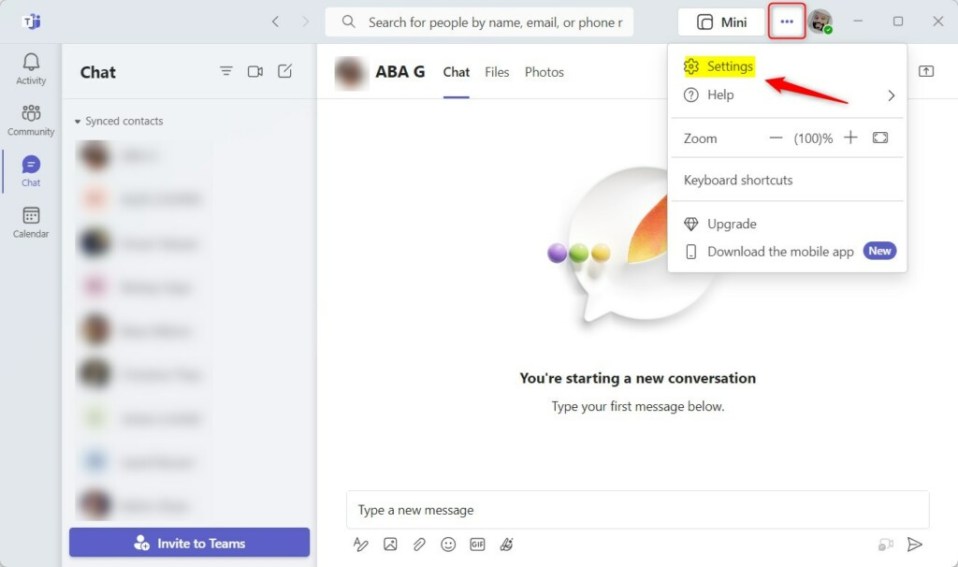
In der Microsoft Teams-App können viele Einstellungen aktiviert werden. Sie können Ihren Google-Kalender verbinden und die Kamera und das Mikrofon ein-oder ausschalten Bildschirm sperren, Lesebestätigungen ein-oder ausschalten, Teams automatisch starten, Teams-Chat deaktivieren, Kontakte mit Teams synchronisieren, mit Google Kalender verbinden, Ihr Mobilgerät verknüpfen, Nachrichtenvorschau ein-oder ausschalten, Rechtschreibprüfung ein-oder ausschalten, ein-oder ausschalten Telefonnummer in Suchergebnissen deaktivieren, Benachrichtigungen verwalten, vorgeschlagene Antworten im Chat aktivieren oder deaktivieren und mehr.
Eine seiner wesentlichen Funktionen ist die Möglichkeit, Aktivitätsbenachrichtigungen per E-Mail zu erhalten. Sie können Benachrichtigungen aktivieren oder deaktivieren, die per E-Mail für Community-Beiträge und Einladungen gesendet werden.
Das Aktivieren oder Deaktivieren von E-Mails über verpasste Aktivitäten in Microsoft Teams ist wichtig, da Sie so über wichtige Konversationen und Neuigkeiten auf dem Laufenden bleiben Aktivitäten auch dann, wenn Sie nicht in der Teams-Anwendung sind. Wenn Sie beispielsweise eine Nachricht oder Antwort verpasst haben, erhalten Sie eine E-Mail-Benachrichtigung mit einer Zusammenfassung des Nachrichteninhalts, des Absenders und der zugehörigen Konversationen.
Auf diese Weise können Sie die Nachricht schnell nachholen Nehmen Sie an Gesprächen teil und antworten Sie direkt von Ihrem E-Mail-Client aus, ohne Microsoft Teams öffnen zu müssen. Wenn Sie diese E-Mail-Benachrichtigungen jedoch als störend oder unnötig empfinden, können Sie sie deaktivieren.
E-Mails zu verpassten Aktivitäten aktivieren
Öffnen Sie Microsoft Teams und melden Sie sich bei Ihrem Konto an. Klicken Sie neben Ihrem Bildprofil auf „Weitere Optionen“ (drei Punkte). Wählen Sie im Dropdown-Menü „Einstellungen“ aus. Navigieren Sie auf der Seite „Einstellungen“ zur Registerkarte „Benachrichtigungen“. Im Abschnitt „E-Mails“ finden Sie die Option „E-Mails zu verpassten Aktivitäten“. Option. Verwenden Sie das Dropdown-Menü, um „Aktivieren“ oder „Deaktivieren“ auszuwählen.
Konfigurieren der E-Mail-Einstellungen für verpasste Aktivitäten
Sobald Sie E-Mails für verpasste Aktivitäten aktiviert haben, können Sie die Einstellungen an Ihre Vorlieben anpassen. So geht’s:
Verwenden Sie das Dropdown-Menü zum Aktivieren oder Deaktivieren. In den Einstellungsfenstern können Sie die E-Mail-Häufigkeit und die Arten von Aktivitäten festlegen, über die Sie benachrichtigt werden möchten. Häufigkeit: Sie können wählen um E-Mails zu erhalten, sobald sie stattfinden, alle paar Stunden oder einmal am Tag. Aktivitäten: Sie können die spezifischen Arten von Aktivitäten auswählen, über die Sie benachrichtigt werden möchten: Per E-Mail gesendete Community-Beiträge Community-Einladungen
Empfangen von E-Mails über verpasste Aktivitäten
Da Sie nun E-Mails über verpasste Aktivitäten aktiviert und konfiguriert haben, erhalten Sie Benachrichtigungen für die angegebenen Aktivitäten.
Hier sind ein paar Dinge, die Sie beachten sollten:
E-Mails zu verpassten Aktivitäten enthalten eine Zusammenfassung der Aktivitäten, die während Ihrer Abwesenheit von Microsoft Teams stattgefunden haben. Abhängig von Ihren Einstellungen erhalten Sie diese E-Mails in der angegebenen Häufigkeit. Die E-Mails enthalten Informationen zu den spezifischen Aktivitäten, einschließlich Details wie Nachrichteninhalt, Absender und damit verbundene Konversationen. Sie können direkt von Ihrem E-Mail-Client aus mit diesen E-Mails interagieren, beispielsweise auf Nachrichten antworten, ohne Microsoft Teams öffnen zu müssen.
Bilder:
Um zur Seite „Einstellungen“ in Teams zu gelangen, klicken Sie auf Weitere Optionen (drei Punkte) neben Ihrem Profilbild. Klicken Sie dann im Dropdown-Menü auf Einstellungen.
Wählen Sie im Fenster „Einstellungen“ in der linken Seitenleiste die Option Benachrichtigung und Aktivität aus. Ändern Sie dann die Einstellungen für „E-Mails zu verpassten Aktivitäten“ entsprechend Ihrer Umgebung.
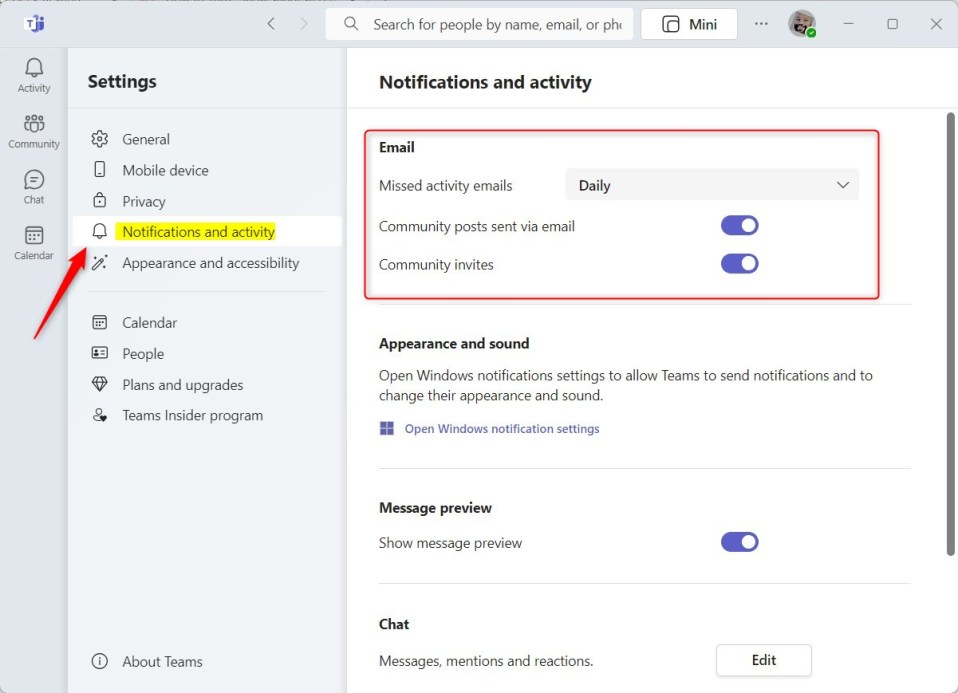
Fazit
Dieser Beitrag wurde angezeigt Erfahren Sie, wie Sie „E-Mails zu verpassten Aktivitäten“ in Microsoft Teams aktivieren oder deaktivieren. Bitte verwenden Sie das Kommentarformular unten, wenn Sie Fehler finden oder etwas hinzuzufügen haben.